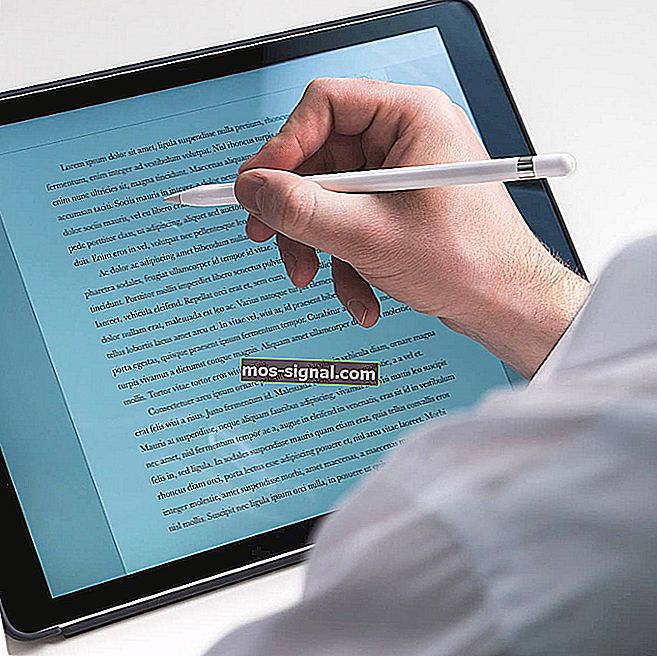כיצד להוריד את התמונה הדיגיטלית של מיקרוסופט בחלונות
- התמונה הדיגיטלית של מיקרוסופט הייתה כלי פופולרי שיכול לעזור לך לבצע עריכות בתמונות הדיגיטליות שלך
- למרות שהוא מיושן, אתה עדיין יכול להתקין אותו במחשב Windows 10 שלך אם אתה עוקב אחר מספר צעדים ספציפיים למדי
- לחלופין, תוכל לנסות כמה מעורכי התמונות האחרים שכללנו במאמר זה
- עיין במדור התמונות הדיגיטלי הייעודי שלנו אם ברצונך לברר פרטים נוספים

Microsoft Digital Image הייתה תוכנת עריכת תמונות דיגיטלית פופולרית למדי מבית מיקרוסופט. כלי זה זכה לפופולריות רבה בשל פשטותו, אך משתמשים רבים חוששים שכלי זה לא יופעל כהלכה ב- Windows 10.
התמונה הדיגיטלית של מיקרוסופט הופסקה על ידי מיקרוסופט, וחלק מהתכונות שלה יושמו בכלים אחרים. הגרסה האחרונה של כלי זה שוחררה בשנת 2006, ובשנת 2007 בוטלה לצמיתות פיתוח תוכנה זו. מכיוון שמדובר בתוכנה ישנה למדי, רצינו לדעת, האם האם Microsoft Digital Image יכול לפעול ב- Windows 10?
האם התמונה הדיגיטלית של מיקרוסופט יכולה לפעול ב- Windows 10?
נסה את Adobe Lightroom כחלופה

הפעלת תוכנה שהופסקה עלולה להיות מסוכנת, מכיוון שלא יינתנו תיקוני אבטחה נוספים ואתה עלול לסכן את עצמך. אמנם אתה עדיין יכול להוריד ולהתקין את Microsoft Digital Image ב- Windows 10, אך אנו ממליצים בחום להשתמש ב- Adobe Lightroom .
Lightroom הוא עורך תמונות מוביל בתעשייה אשר הולך יד ביד עם Adobe Photoshop וכל שאר האפליקציות בענן הקריאייטיב. תוכלו לערוך במהירות תמונות RAW ולהחזיר פרטים, לשנות מיקוד ועוד. רוב הצלמים המקצועיים נשבעים לפיו ככלי הטוב ביותר לבצע תיקוני תמונות.
להלן רק כמה מהדברים שאתה יכול לעשות עם Lightroom:
- מיזג תמונות יחד כדי ליצור פנורמות HDR ולמלא קצוות לא אחידים
- צור ושתף אלבומים בקלות
- הוסף מטא נתונים לתמונות
- מעבר חלק בין פלטפורמות, כולל מובייל
- בצע עריכת אצווה ושפר במהירות תמונות בעזרת כוח ה- GPU שלך
=> הורד את Adobe Lightroom בחינם
הורד והתקן את התמונה הדיגיטלית של מיקרוסופט
חלק מהמשתמשים טוענים כי התמונה הדיגיטלית של מיקרוסופט יכולה לעבוד ללא בעיות ב- Windows 10, ולמעשה, אתה אפילו לא צריך להתקין אותה באמצעות מצב תאימות. כדי להתקין את התמונה הדיגיטלית של מיקרוסופט ב- Windows 10, בצע את הפעולות הבאות:
- הורד את Microsoft Digital Image Starter Edition 2006
- הפעל את הפעלת ההתקנה ופעל לפי ההוראות
- אשר את ה- UAC (בקרת חשבון משתמש) במידת הצורך
- אם אתה מנסה להתקין אותו במערכת הפעלה של 64 סיביות, דלג על השגיאה על ידי לחיצה על אישור
- כאשר אתה מקבל את השגיאה MS Internet Explorer 6.0, אל תלחץ על אישור
- בתפריט התחל, לחץ על סמל המשתמש שלך ובחר יציאה
- המתן מספר שניות ולחץ על ביטול
- לחץ על הלחצן אישור בדיאלוג השגיאות
- ההתקנה תושלם כעת ללא בעיה
זכור כי תתקין מהדורת Starter Edition, כך שתתגעגע לתכונות מסוימות. אם יש לך עותק משלך של Microsoft Digital Image על גבי תקליטור, תוכל להשתמש בו גם להתקנת התוכנה.
חלק מהמשתמשים טוענים כי Microsoft Digital Image פועל ללא בעיות ב- Windows 10, ואנחנו יכולים לאשר שהתקנו בהצלחה את Microsoft Digital Image Starter Edition 2006 על ידי ביצוע השלבים לעיל.
אם התמונה הדיגיטלית של מיקרוסופט אינה עובדת על Windows 10 עבורך, ייתכן שיהיה עליך לבחור בפתרון חלופי.
כבר כתבנו על תוכנת 7 הצפייה הראשונה בתמונות עבור Windows 10, ורבים מהכלים הללו מגיעים עם תכונות עריכה מובנות המאפשרות לך לערוך כמו גם להציג ולארגן את התמונות שלך.
בעיות באפליקציות בתמונות ב- Windows 10? מדריך פשוט זה יעזור לך לתקן את זה
אלטרנטיבות אחרות
אם אתה מעוניין בעריכת תמונות, הכלים הבאים עשויים לספק תחליף מוצק לתמונה הדיגיטלית של מיקרוסופט.
PhotoScape

PhotoScape הוא כלי פשוט לעריכת תמונות המאפשר לך לערוך בקלות את התמונות שלך. כלי זה מאפשר לך לשנות את גודל התמונה, להתאים את הבהירות, הניגודיות, להסיר עיניים אדומות, להוסיף טקסט ועוד. יש גם אפשרות לעריכת אצווה, כך שתוכלו לערוך בקלות מספר תמונות.
עם PhotoScape תוכלו גם לשלב מספר תמונות לאחת או אפילו לפרוס תמונה לכמה חלקים אם תרצו בכך. בנוסף, יש אפשרות ליצור קובצי GIF מונפשים, להוסיף מסגרות ומסננים ועוד. PhotoScape הוא כלי פשוט לעריכת תמונות עם תכונות ראויות, ואם היית אוהד של Microsoft Digital Image, לא תהיה לך שום בעיה להסתגל ל- PhotoScape.
עריכת תמונות וצופה בחינם

עריכת תמונות וצפייה בתעופה חופשית היא כלי נוסף הדומה לתמונות הדיגיטליות של מיקרוסופט. כלי זה מאפשר לך להציג את התמונות שלך וליצור מצגות. בנוסף, באפשרותך להשתמש בכלי עריכת תמונות וצופה בתצוגה חופשית כדי לשנות את גודל התמונות או לחתוך אותן, לבצע התאמות בהירות וצבע, להוסיף טקסט ועוד.
יש גם תכונת שינוי גודל אצווה המאפשרת לך לשנות בקלות את גודל התמונות בו זמנית. ראוי להזכיר שהיו לנו כמה בעיות קלות בתוכנה זו, אך תיקנו זאת על ידי הפעלת היישום במצב תאימות.
התמונה הדיגיטלית של מיקרוסופט תיפסק, אך אם יש לך עותק משלך לתקליטור, אתה יכול לנסות להתקין אותו ב- Windows 10. לחלופין, תוכל להוריד ולהתקין את מהדורת Starter כפי שעשינו. אם התמונה הדיגיטלית של מיקרוסופט לא עובדת במחשב שלך, אל תהסס לנסות כמה מהחלופות שהזכרנו לעיל.
השבת תמונת רקע של מסך הכניסה ב- Windows 10
שאלות נפוצות: למידע נוסף על התמונה הדיגיטלית של מיקרוסופט
- מה החליף את התמונה הדיגיטלית של מיקרוסופט?
בקיצור, שום דבר לא עשה זאת. התמונה הדיגיטלית של מיקרוסופט הייתה היורשת של Microsoft Picture It!, אך היא לא הופסקה כדי לפנות מקום לכלי אחר. אתה יכול להחליף אותו בעורכי תמונות רבים אחרים, כגון GIMP.
- האם אוכל להתקין את Microsoft Digital Image ב- Windows 10 עם 64 סיביות?
כן, אך יהיה עליכם לבצע את הצעדים שתיארנו במאמרנו מקרוב. אחרת, תתקל באותה שגיאה שוב ושוב.
- מה הפירוש של עיבוד תמונה דיגיטלית?
עיבוד תמונה דיגיטלי הוא עיבוד תמונות דיגיטליות באמצעות אלגוריתם באמצעות מחשב. תוכלו ללמוד עוד על כך במדור התמונות הדיגיטאלי הייעודי שלנו.
הערת עורך: הודעה זו פורסמה במקור במאי 2016 ומאז שופצה ועדכנה במרץ 2020 לרעננות, דיוק ומקיף.